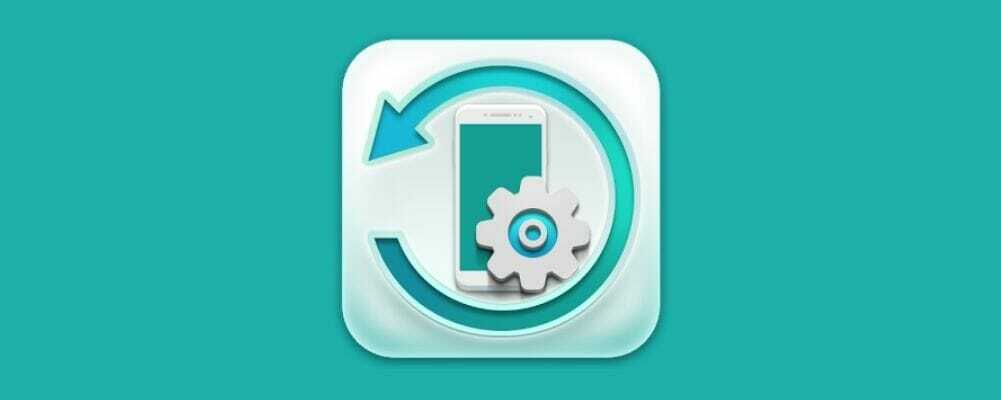- Има много инструменти, които могат да ви помогнат да синхронизирате или обедините съдържанието на големи файлове или папки във вашето устройство.
- Някои дори работят на различни устройства или могат да сравняват съдържанието между локална папка и вашия облак.
- Тази статия е част от по-голяма Как да хъб, където сме събрали много полезни насоки.
- Също така, вижте нашите управление на файловераздел, където можете да намерите много статии за това как да организирате вашите файлове.

Този софтуер ще поддържа драйверите ви работещи, като по този начин ви предпазва от често срещани компютърни грешки и отказ на хардуер. Проверете всичките си драйвери сега в 3 лесни стъпки:
- Изтеглете DriverFix (проверен файл за изтегляне).
- Щракнете Започни сканиране за да намерите всички проблемни драйвери.
- Щракнете Актуализиране на драйвери за да получите нови версии и да избегнете неизправности в системата.
- DriverFix е изтеглен от 0 читатели този месец.
Помислете за следната ситуация: имате собствен сайт и искате да направите някои ощипвания, за да подобрите външния му вид. Но като правите това, вие погрешно и несъзнателно изтривате някои кодови редове.
След това при следващото си влизане осъзнавате, че интерфейсът се е сринал и само подозирате, че нещо липсва. Можете да възстановите сайта само чрез повторно въвеждане на липсващите редове. Само да знаеш какви бяха!
За щастие имате архив на вашия сайт, съхраняван в облак (а може би и някой външен HDD). Това, което трябва да направите сега, е да се уверите, че сте въвели точната информация обратно в сайта.
Тъй като простото копиране / поставяне не е задължително да свърши работа, по-добре използвайте приложение, което може да ви помогне да идентифицирате липсващото.
Така че в тази статия ще разгледаме няколко безплатни инструмента, които могат да ви помогнат да сравните съдържанието и да копирате файловете, които липсват от едното място в другото.
Как сравнявате две папки?
1: Windiff.exe
- Изтеглете и отворете Windiff.exe.
- НаФайл раздел > Сравнете директориите.
- Въведете от своя страна адреса на местоположението за всяка папка.
- Щракнете Добре.

Приложението ще ви каже дали е открило разлики и къде. За да видите разликите, щракнете върху Разгънете в горния десен ъгъл и щракнете двукратно върху зачервения резултат в прозореца.
За да актуализирате разликите, кликнете отново върху Файл> Копиране на файлове> изберете откъде искате да копирате (отляво или отдясно) + Различни файлове > Добре.
2. WinMerge
- Изтегли и отворете WinMerge.
- В Файл раздел> щракнете Отворете.
- Потърсете папките, които искате да сравните.
- Щракнете Сравнете.
Липсващите файлове ще бъдат маркирани в различен цвят.
За да имате една и съща информация в двете папки, отидете на Обединяване раздел> Копирайте всичко вляво или Копирайте всичко надясно, в зависимост коя информация е пълна.
3. FreeFileSync
- Изтегли и отворете FreeFileSync.
- Изберете папките, които искате да сравните, като сърфирате в техните местоположения или с опцията плъзгане и пускане.
- Щракнете Сравнете.
FreeFile Sync е отличен инструмент за използване, ако искате сравнете локална папка с Google Drive или локална папка с папка на вашия FTP сървър рекурсивно, използвайки FTP или SFTP връзка.
След това, за да копирате от един източник в друг, щракнете върху Синхронизиране и изберете една от опциите.
Може би най-добрите са Двупосочна синхронизация, което щеидентифицират и прилагат промени от двете страни, или Огледало, което означава, че двете папки ще се превърнат в огледално копие една на друга.
Търсите облачно решение за съхранение на големи папки? Вижте тази статия с някои препоръки.
4. ExamDiff
- Изтегли и отворете ExamDiff.
- В Файлове таблица> изберете Сравнете.
- Изберете папките, като въведете пътя на файла, плъзнете и пуснете или разгледате.
- Щракнете Сравнете.
Както при предишните решения, разликите носят различен цвят.
След това, за да синхронизирате съдържанието, отидете на Edit> Replace Block във Second File from First или Редактиране> Замяна на блок във втори файл от втория.
ExamDiff има и Pro версия, която се заплаща и която добавя възможността към compare директории и двоични файлове, сравнете локална папка с тази на FTP сървъра с помощта на вградени приставки или синхронизирайте файлове и папки между вашия компютър и външен носител.
5. Използвайте Тотален командир
- Изтегли и отворете Total Commander.
- От Команди раздел> щракнете Синхронизиране на директории ...
- Поставете отметки в квадратчетата за опции Subdirs, и по съдържание.
- В Покажи раздел> деактивиранеРавен и активирайте останалите три бутона.
- АктивирайтеСинглииДубликатинастроики.
- Щракнете Сравнете.

За да синхронизирате двете папки, в прозорец за сравнение, изберете файловете, които искате да копирате, след това щракнете върху квадратчето за отметка между колоните и щракнете Синхронизирайте.
Както споменахме по-горе, това са само някои от безплатните инструменти, налични там, а не изчерпателен списък. Освен това има повече опции, включително инструменти, които предлагат безплатни пробни и след това платени планове.
Ако имате препоръка за подобен инструмент, пуснете ни ред в раздела за коментари по-долу.
често задавани въпроси
За да видите дали две папки имат един и същ файл, трябва да ги сравните и да видите дали има някакви разлики. За да направите това, можете да използвате инструмент за сравнение на файлове като WinMerge, да го отворите, да отидете в раздела Файл, да изберете папките, които искате да сравните, и да натиснете Сравни.
Можете да синхронизирате папки с помощта на инструмент за управление на файлове като FreeFileSync. Тя ви позволява да синхронизирате папки от едно и също устройство, между различни устройства с Windows 10 или срещу вашето устройство и място за съхранение в облак.
За да сравните два текстови файла за разлики, можете инсталирайте инструмент, който поддържа сравнение на документи. Можете да избирате от различни безплатни опции, като Adobe Acrobat Pro DC или ABBYY Fine Reader 14.